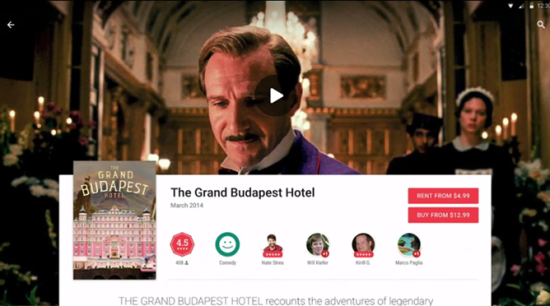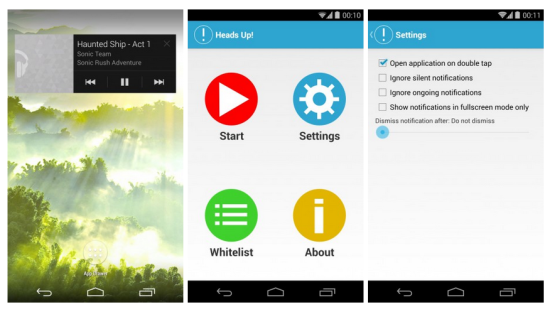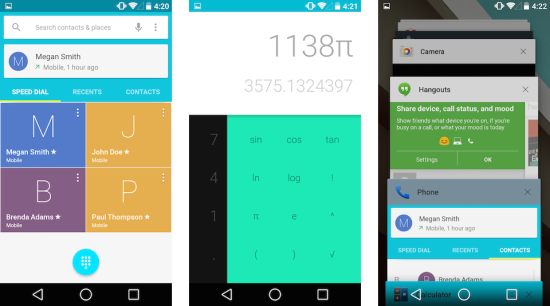Googles nächste Android-Version wird das Unternehmen erst im Herbst ausliefern. Wer ein Nexus 5 besitzt, kann sich Android L jedoch bereits jetzt als Developer-Preview installieren. Für den Alltagsgebrauch ist das jedoch nicht zu empfehlen.
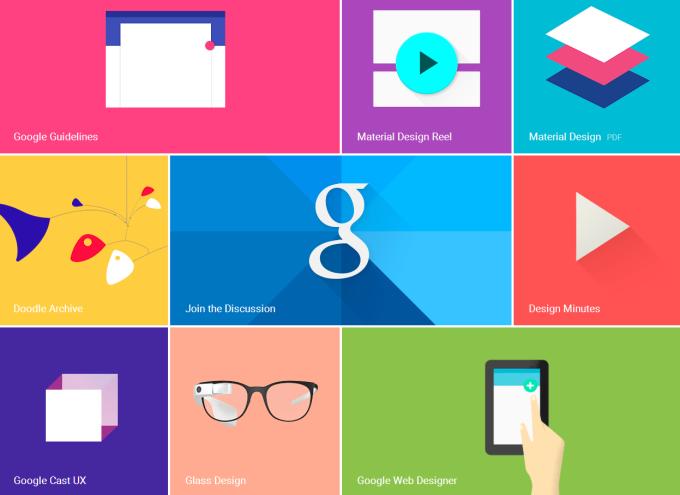
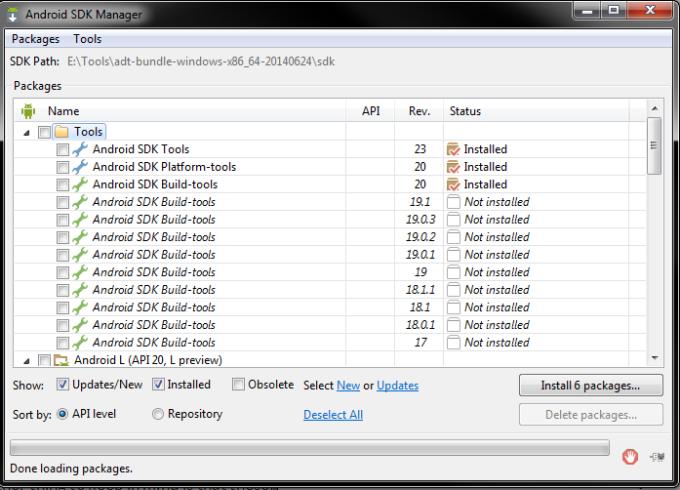

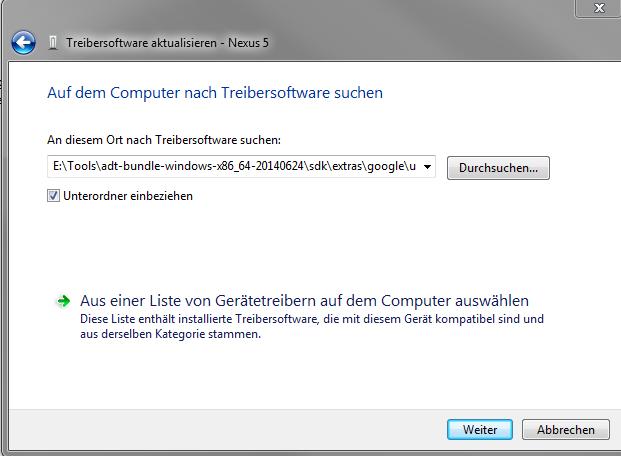
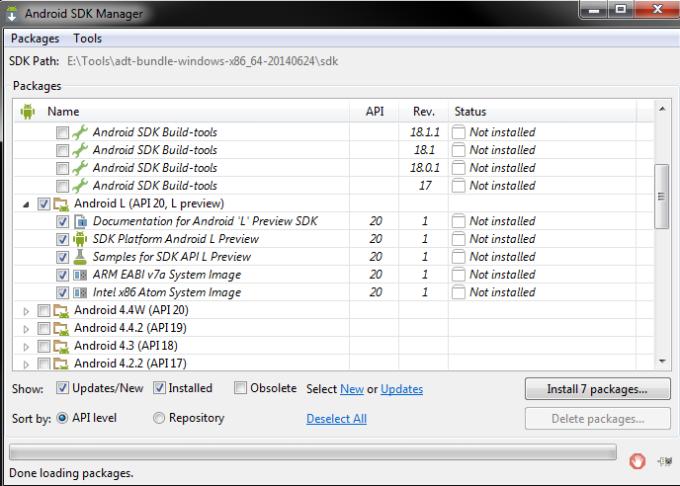
Ab sofort können sich Besitzer eines Nexus 5 oder eines Nexus 7 (2013) ohne SIM-Karten-Slot die Developer Preview von Android L herunterladen und installieren. Eigentlich ist diese Version, wie der Name schon sagt, ausschließlich für Software-Entwickler gedacht. Allerdings schränkt Google den Download in keinster Weise ein. Jeder kann sich also diese Android-L-Version installieren, sofern er ein passendes Gerät besitzt.
Zunächst einmal müsst ihr den Debugging-Modus auf eurem Nexus aktivieren. Unter Android 4.4 verbirgt sich der Debugging-Modus hinter den Entwickleroptionen, die ihr in Einstellungen > Über das Telefon aktivieren müsst, indem ihr sieben mal schnell hintereinander auf die Build-Nummer tippt. Anschließend findet ihr in den Einstellungen die Entwickleroptionen in denen ihr den Debugging-Modus schließlich aktiviert.
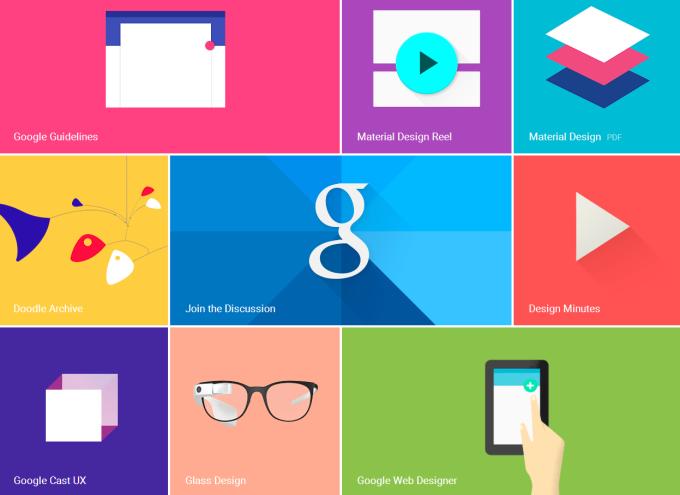
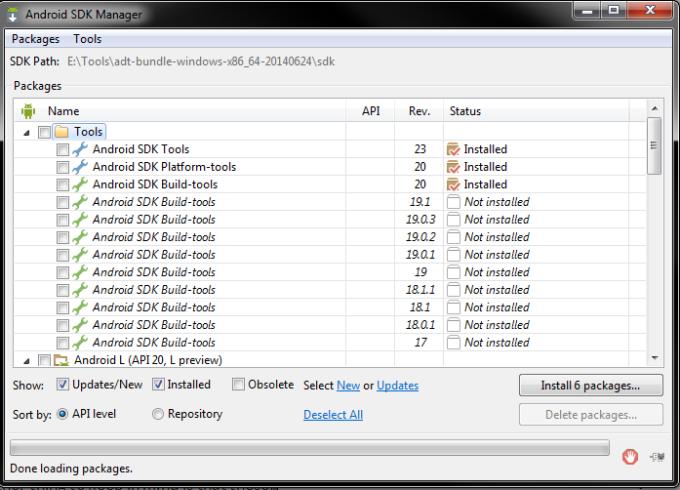

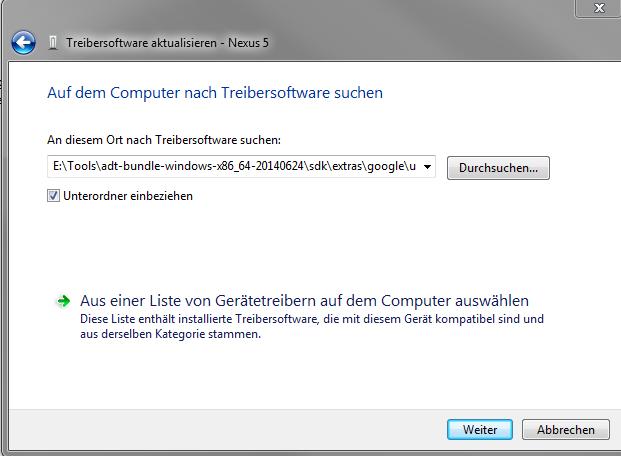
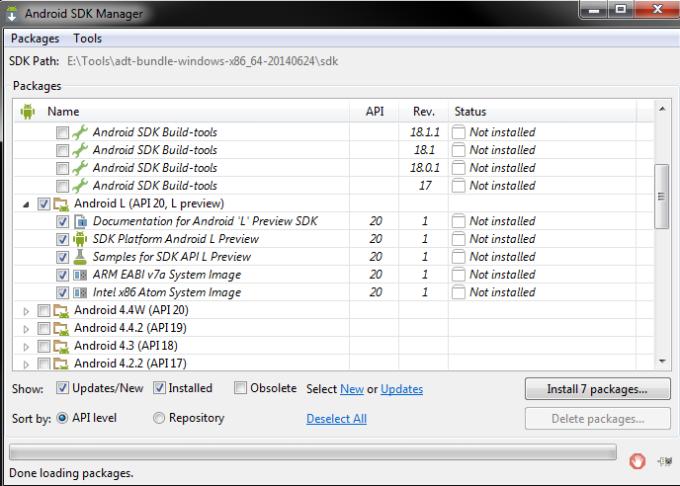
Anschließend muss man sich hierfür den Android SDK Manager besorgen. Den Manager gibt es für Windows, OS X und Linux auf der Developer-Webseite von Android. Klickt einfach auf den Download-Button und entpackt die ZIP-Datei.
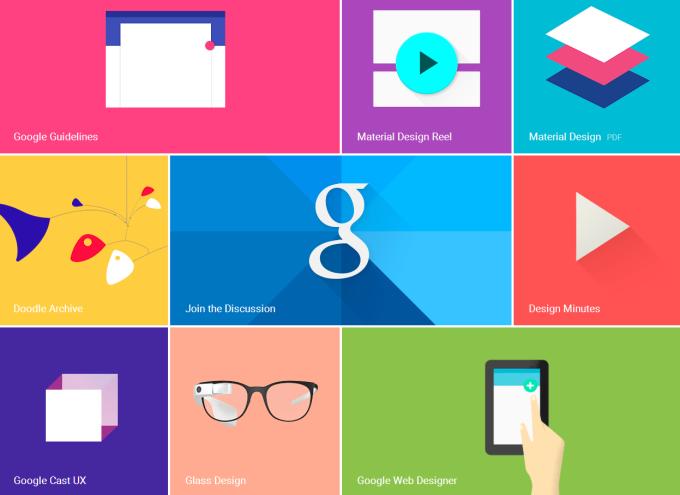
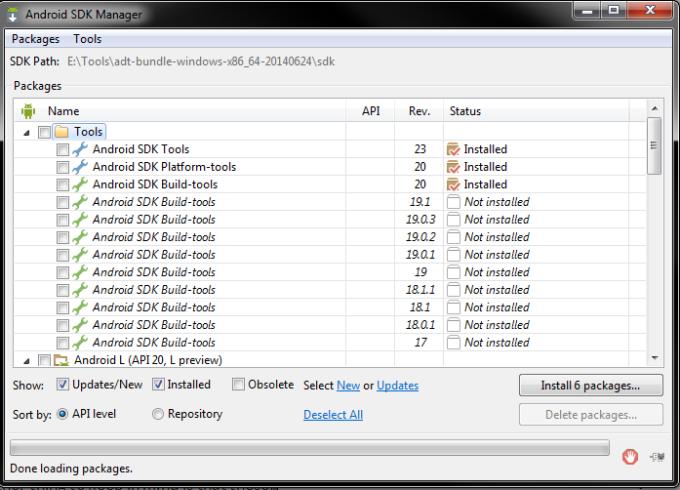

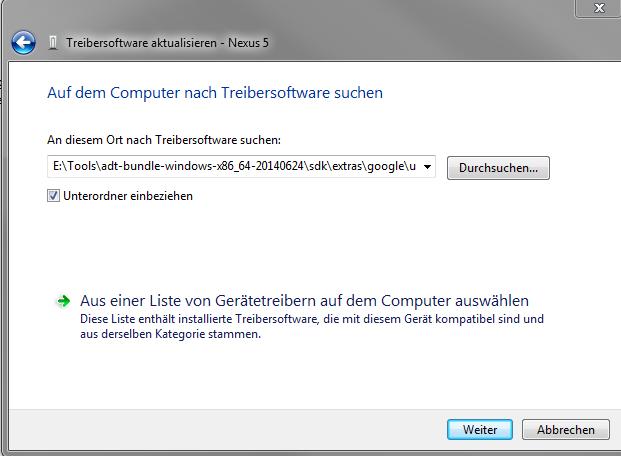
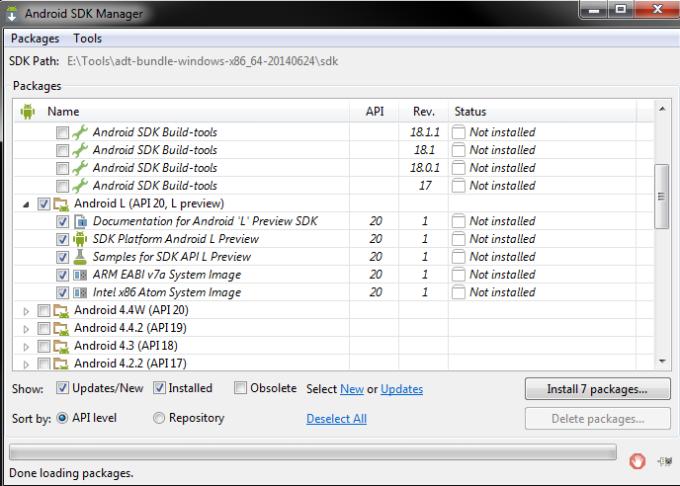
Unter Windows müsst ihr anschließend eventuell einen USB-Treiber installieren. Schließt dazu euer Nexus-Gerät via USB-Kabel an den PC an und startet den SDK Manager durch einen Klick auf SDK Manager.exe. Anschließend installiert ihr den Google USB Driver aus der Kategorie Extras. In Windows ruft ihr anschließend die Computerverwaltung auf, klickt auf den Geräte-Manager in der linken Spalte und macht unter Andere Geräte in dem mittleren Feld einen Rechtsklick auf das Nexus 5. Hier wählt ihr Auf dem Computer nach Treibersoftware suchen aus und ruft aus dem Ordner des SDK Managers unter dem Pfad sdk\extras\google\usb_driver den Treiber auf. Anschließend bestätigt ihr mit Weiter. Unter Linux und OS X ist dieser Schritt nicht notwendig.
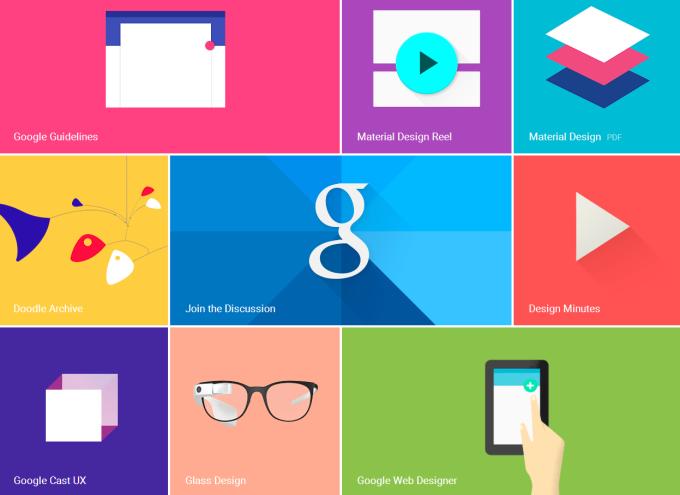
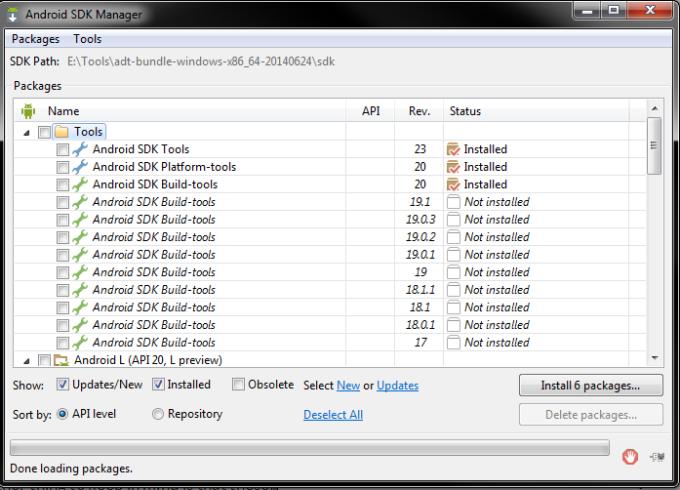

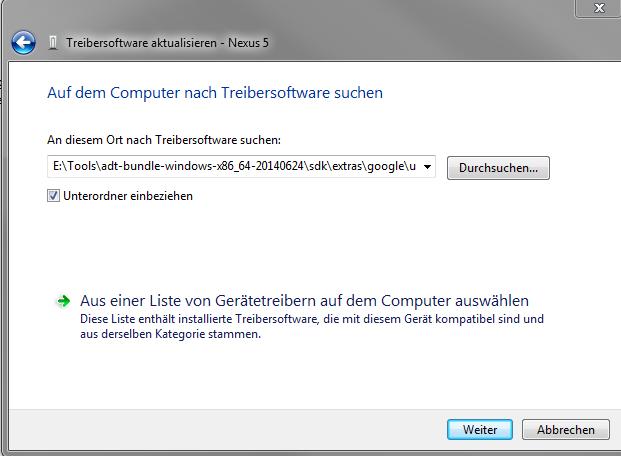
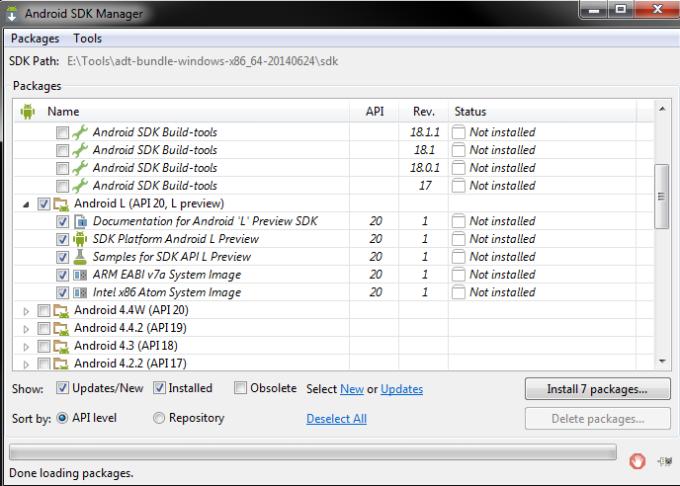
Im SDK Manager sollten die neusten Versionen der Plattform Tools, der Build-Tools und der Android SDK Tools installiert sein. Sollte das nicht der Fall sein, müsst ihr sie installieren. Anschließend wählt ihr alle Komponenten unter Android L Developer Preview aus und installiert diese ebenfalls. Der SDK Manager wird bei jeder Installation einen Lizenz-Zustimmung verlangen, die ihr bestätigen müsst. Das war's.
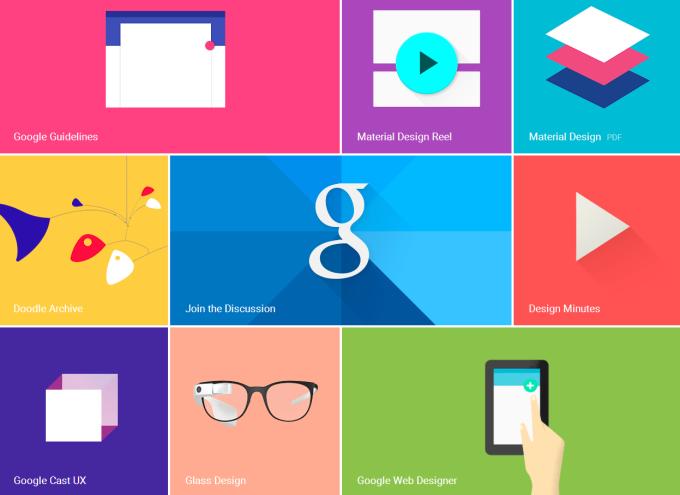
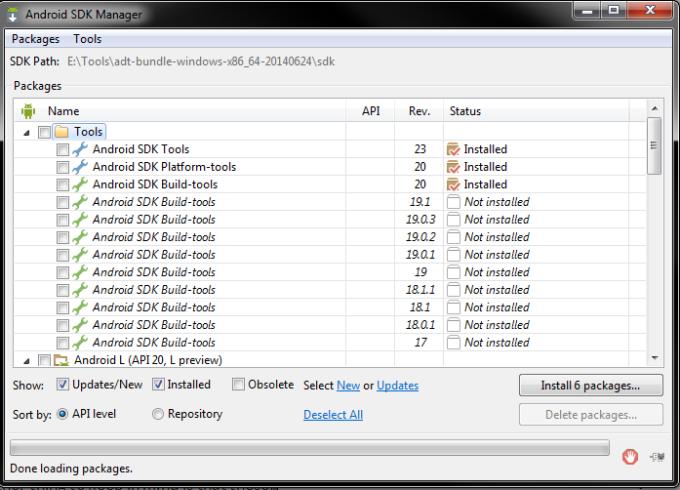

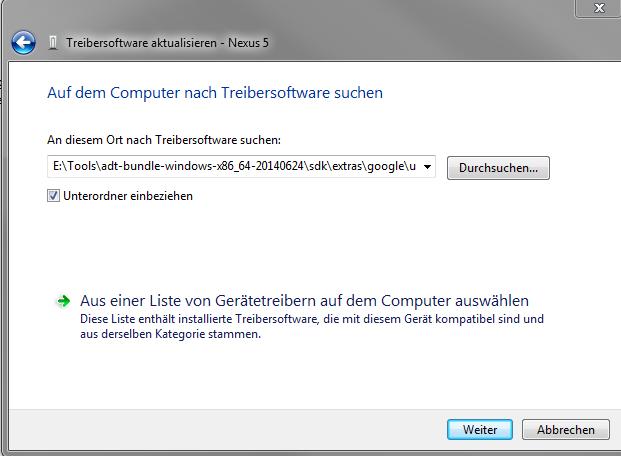
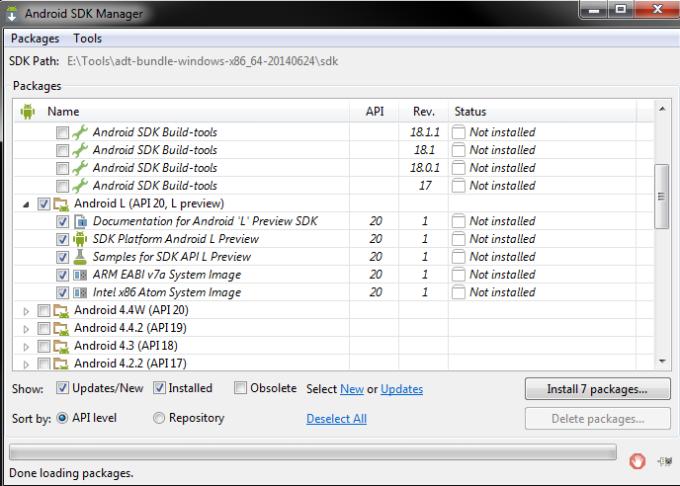
Linktipp – Android-L-Funktion ist bereits im App-Store
Man sollte jedoch beachten, dass es sich hierbei im eine Preview-Version handelt. Das Betriebssystem könnte also instabil und Bug-verseucht sein. Für den täglichen Gebrauch ist es nicht geeignet.
Linktipp – Nexus-5-Root: So geht's
Zurück zu Android 4.4.4
Um wieder zurück auf eine reguläre Android-Version, zum Beispiel 4.4 KitKat, zu kommen, müsst ihr euch eine Factory Image von der Android-Developer-Webseite herunterladen. Auch hier müsst ihr euer Nexus-Gerät wieder via USB-Kabel mit dem PC verbinden. Anschließend fahrt ihr euer Nexus herunter und startet es, wenn es sich um ein Nexus 5 handelt, mit der Tastenkombination hammerhead neu. Dafür drückt sofort nach dem Start die Taste Lautstärke hoch, dann Lautstärke runter und haltet anschließend den Power-Button gedrückt um in den Fastboot-Modus zu gelangen. Weitere Tastenkombinationen für andere Geräte findet ihr auf dieser Webseite.
Eventuell müsst ihr als nächstes den Bootloader mit dem Befehl fastboot oem unlock aktivieren. Anschließend navigiert ihr im Terminal zum gewünschten Android-Image und führt dieses mit dem flash-all-Skript aus. Die weitere Installation ist ein Selbstläufer. Beachtet jedoch, dass hierbei euer Gerät geflasht wird. Das bedeutet, dass all eure Daten und Einstellungen verloren gehen.
Linktipp – Spiele-Savegames und App-Einstellungen unter Android sichern – ohne Root